Štai kaip rasti pasikartojančias nuotraukas sistemoje „Windows 11/10“, kad atlaisvintumėte vietos saugykloje. Skaityti toliau!
Ar norite sutvarkyti per didelį „Windows 10“ kompiuterio vaizdų skaičių naudodami paprastą procesą? Pirmiausia turėtumėte ištrinti visas pasikartojančias nuotraukas iš savo kompiuterio.
Kompiuteryje pasikartojančios nuotraukos yra tuščios vietos diske švaistymas, nes jos iš esmės nenaudingos. Šiame įraše apžvelgsime daugybę būdų, kaip rasti pasikartojančias nuotraukas sistemoje „Windows 10/11“.
Pasikartojančios nuotraukos užima vietos „Windows“ kompiuteryje ir gali apsunkinti nuotraukų organizavimą. Jie netgi gali padaryti nuotraukų peržiūrą nemalonu. Todėl būtina dažnai rasti ir ištrinti netikrus kadrus, kad galėtumėte gauti geriausią įmanomą patirtį „Windows“ kompiuteryje.
Paprasti būdai, kaip rasti pasikartojančias nuotraukas „Windows 10“, „11“.
Toliau pateikiami įvairūs būdai, kaip rasti pasikartojančius vaizdus „Windows 11“, „10“ kompiuteryje ir greitai juos pašalinti iš sistemos. Nereikia jų visų išbandyti, tiesiog eikite žemyn, kol rasite jums tinkamiausią metodą. Dabar, nieko nelaukdami, pradėkime:
1 būdas: nemokamai ištrinkite pasikartojančius vaizdus naudodami „File Explorer“.
„File Explorer“ (anksčiau žinoma kaip „Windows Explorer“) yra failų valdymo programa, kuri pateikiama kartu su „Microsoft Windows“ operacine sistema tvarkyti pasikartojančias nuotraukas. Jai trūksta galimybių susidoroti su pasikartojančiomis nuotraukomis. Tačiau yra keletas būdų, kaip naudojant „File Explorer“ pakankamai greitai rasti ir ištrinti pasikartojančius vaizdus iš kompiuterio. Tačiau procedūra gali užtrukti. Štai kaip rasti pasikartojančias nuotraukas „Windows 10/11“ tokiu būdu:
1 žingsnis: Paleiskite „File Explorer“ savo „Windows“ staliniame arba nešiojamajame kompiuteryje.
2 žingsnis: Atidarykite aplanką, kuriame yra pasikartojančios nuotraukos, pvz., aplanką Paveikslėliai, kad juos surastumėte ir pašalintumėte.
3 veiksmas: Paieškos laukelyje įveskite „rūšis:“ ir rodomame pasirinkimo meniu pasirinkite Paveikslėlis. Jei aplanke yra poaplankių, jie taip pat bus rodomi kartu su likusiais vaizdais.
4 veiksmas: Pasirinkite Didelės piktogramos arba Itin didelės piktogramos skirtuke Rodinys. Be to, pasirinkite Išsamios informacijos sritis.
5 veiksmas: Išskleidžiamajame laukelyje pasirinkite Rūšiuoti pagal pavadinimą arba Rūšiuoti pagal dydį.
6 veiksmas: Išnagrinėkite rodomus vaizdus ir ieškokite dublikatų, palygindami vaizdų duomenis ir turinį.
7 veiksmas: Dešiniuoju pelės mygtuku spustelėkite kelias nepageidaujamas pasikartojančias nuotraukas ir pasirinkite Ištrinti.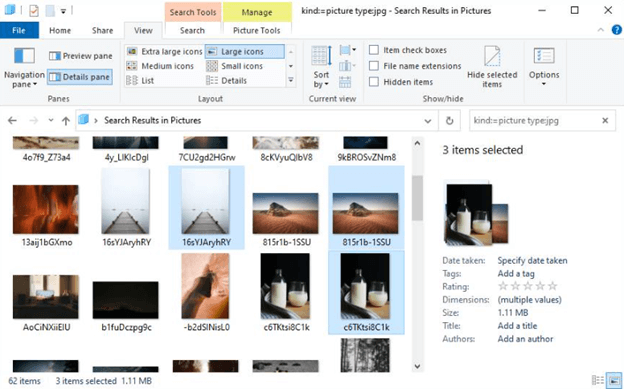
Jei reikia, vaizdo formatas gali būti nurodytas 3 veiksme. Pavyzdžiui, įvedus „rūšis:=paveikslėlio tipas: jpg“, bus rodomi visi JPG vaizdai. Pažiūrėkite, kaip lengva rasti pasikartojančias nuotraukas sistemoje „Windows 10/11“ naudojant „File Explorer“.
Taip pat skaitykite: Geriausi nemokami pasikartojančių failų ieškikliai ir šalinimo priemonės
2 būdas: nemokamas pasikartojančių vaizdų pašalinimas iš „Microsoft Photos“ programos „Windows 10/11“
„Microsoft Photos“ programą, paprastai žinomą kaip „Windows“ nuotraukos arba tiesiog nuotraukos, tam tikri „Windows“ vartotojai naudoja vaizdams tvarkyti. „Microsoft Photos“ yra vaizdų peržiūros ir valdymo programa, kuri pateikiama kartu su „Windows 8“, 8.1, 10 ir 11 ir naudojama kaip „Windows“ nuotraukų galerijos pakaitalas.
Pirmiausia turite išjungti parinktį Susieti dublikatai, kad galėtumėte ieškoti dublikatų „Microsoft Photos“. Siekiant pagerinti nuotraukų naršymo patirtį, pagal numatytuosius nustatymus įjungta galimybė paslėpti pasikartojančius vaizdus. Parinktis nepašalina dublikatų, kaip reikėtų pažymėti. Eikite į „Microsoft Photos“ nustatymus ir pakeiskite susietų dublikatų jungiklį į Išjungta, kad išjungtumėte šią funkciją.
Dabar galite pradėti ieškoti ir trinti pasikartojančias nuotraukas. Norėdami tai padaryti, atlikite toliau nurodytus veiksmus.
1 žingsnis: Kompiuteryje, kuriame veikia „Windows 10“ arba „Windows 11“, paleiskite „Microsoft Photos“.
2 žingsnis: Antra, pasirinkite Kolekcija skirtuką.
3 veiksmas: Peržiūrėkite savo nuotraukas ir palyginkite jas, kad rastumėte dublikatus.
4 veiksmas: Spustelėkite Ištrinti piktogramą viršutiniame dešiniajame lango kampe pasirinkę keletą pasikartojančių nuotraukų.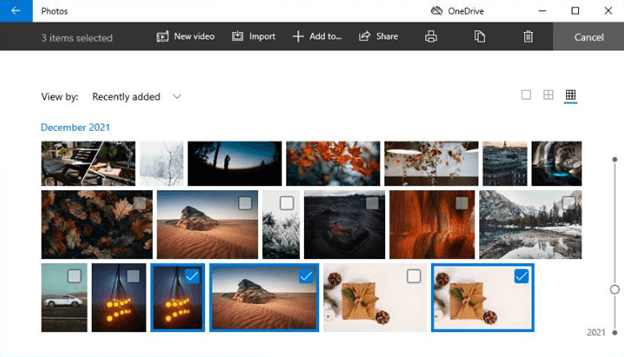
5 veiksmas: Norėdami ištrinti pasirinktas pasikartojančias nuotraukas, spustelėkite Ištrinti dialogo lange, kuriame sakoma „Ištrinkite šiuos failus.”
3 būdas: geriausio pasikartojančių vaizdų pašalinimo naudojimas
1 ir 2 metodai gali užtrukti daug laiko ir pastangų, ypač jei turite didelę nuotraukų kolekciją. Tam tikrais atvejais gali būti sunku rankiniu būdu atskirti daug pasikartojančių paveikslėlių failų nuo tikrų. Laimei, šiuos identiškus vaizdus galite rasti ir ištrinti iš savo kompiuterio naudodami tam tikrus ekspertų įrankius. Geros naujienos yra tai, kad darbas gali būti automatizuotas naudojant „Quick Photo Finder“.
Greitas nuotraukų ieškiklis

„Windows 10“ sistemoje „Quick Photo Finder“ leidžia lengvai rasti pasikartojančias nuotraukas, kad galėtumėte jas pašalinti ir atlaisvinti vietos standžiajame diske. Naudodami šią programą galite vizualiai palyginti nuotraukas, kad surastumėte pasikartojimus, o ne pasikliaukite failų formatais ar pavadinimais. Be to, tai padeda tiksliau ištirti failus, kurie gali būti dubliuojami. Tai yra geriausias pasikartojančių nuotraukų ieškiklis, skirtas „Windows 10/11“. kurią turėtumėte naudoti norėdami automatiškai rasti ir atsikratyti dublikatų savo įrenginyje.
Be to, naudodami šią programinę įrangą galite vienu metu nuskaityti visą kompiuterį. Norėdami patikrinti, ar nuotraukos pasikartoja, taip pat galite įvesti konkrečią vietą arba aplanką. Ši procedūra gali užtrukti, ypač jei neaišku, kur yra pasikartojančių vaizdų.
Skaityti Išsami „Quick Photo Finder“ apžvalga
Papildomas patarimas: naudingos idėjos, kaip sumažinti pasikartojančių nuotraukų skaičių
Galite naudoti keletą strategijų, kad pašalintumėte pasikartojančius vaizdus, jei norite praleisti visą pasikartojančių nuotraukų radimo ir ištrynimo iš „Windows 10/11“ kompiuterio procesą. Štai keli patarimai:
- Būkite atsargūs perkeldami nuotraukas rankiniu būdu iš vieno įrenginio į kitą. Gali būti, kad netyčia pakartosite tą patį vaizdą daugiau nei vieną kartą.
- Sukurkite aplankus, kad sutvarkytumėte vaizdus taip, kad kiekviename aplanke būtų mažiau nuotraukų. Jei netyčia vėl įkelsite tą pačią nuotrauką, kompiuteris paragins pakeisti esamas nuotraukas. Tai darydami galite iš karto pamatyti, ar kartojate anksčiau atliktą priedą.
- Pasikartojančių nuotraukų failo pavadinime dažnai yra skaičius (pvz., Img_240.jpg vs. Img_240(1).jpg arba IMG_240 kopija.jpg). Dėl to galite pasakyti, ar viena nuotrauka yra kitos dublikatas, jei abiejų failų pavadinimas yra toks pat, o pabaigoje pridedamas skaičius. Tai yra vaizdas, kurį turėtumėte išmesti.
- Tikėtina, kad nuotraukos, kurias rasite vaizdų aplanke su plačiais pavadinimais, nėra tikros. Tokiu atveju spustelėkite skirtuką „Ypatybės“ ir ištirkite nuotraukos dydį, kad pamatytumėte išsamesnę nuotraukos informaciją. Tai negali būti originalus vaizdas, jei nuotrauka yra vos kelių KBS dydžio.
- Kad nesugadintumėte svarbiausių vaizdų, prieš ištrindami peržiūrėkite nukopijuotus vaizdus.
- Naudojant debesies saugyklos paslaugas, pvz., „Google“ nuotraukas, kurios iš karto užfiksuoja pasikartojančias nuotraukas, yra dar vienas būdas išvengti pasikartojančių nuotraukų įkėlimo į kompiuterį. Net „Google“ nuotraukos kartais neatpažįsta identiškų vaizdų. Jei norite sutvarkyti visas nuotraukas, programoje gali tekti sukurti albumus.
Baigiamieji žodžiai
Reguliariai valyti pasikartojančius vaizdus iš kompiuterio gali būti gana naudinga. Kukliuose paveikslėlių rinkiniuose pasikartojančios nuotraukos gali būti nemokamai pašalintos iš „Windows 10/11“, naudojant „File Explorer“ arba „Microsoft Photos“ programą.
Tam jums reikia specialios programinės įrangos ištrinti pasikartojančias nuotraukas iš bet kokio dydžio ar rūšies paveikslėlių kolekcijos greitai, efektyviai ir nuosekliai. Be to, pirmiausia patariama neleisti pasikartojančių vaizdų. Tikimės, kad vadovas, kaip rasti pasikartojančias nuotraukas sistemoje „Windows 11/10“, padės jums geriausiu įmanomu būdu. Nedvejodami pasidalykite savo klausimais, abejonėmis ar kitais pasiūlymais toliau pateiktame komentarų skyriuje.
Prenumeruokite mūsų naujienlaiškį ir sekite mus socialinėje žiniasklaidoje, kad niekada nepraleistumėte jokių technologijų atnaujinimų.